Kết nối USB là một trong những kết nối cơ bản và phổ biến trên các dòng tivi mới. Tuy nhiên, không phải lúc nào người dùng cũng có thể dễ dàng nghe nhạc, xem phim, xem ảnh…có trên USB, mà có thể sẽ gặp phải một số lỗi nhất định. Vậy làm sao để khắc phục các lỗi này? Hãy cùng truongptdtntthptdienbiendong.edu.vn tìm hiểu trong bài viết dưới đây!

1Tivi không nhận USB
Đây là một lỗi rất phổ biến mà nhiều người dùng mắc phải. Tình trạng này có thể do một trong các nguyên nhân như:
– USB không ở định dạng chuẩn. Dẫn đến tivi không được được các thông tin có trên USB.
– Một số model tivi yêu cầu phải cập nhật phần mềm mới nhất thì mới hoạt động trơn tru và đầy đủ nhất (ví dụ: các model Android tivi Sony). Do đó, nếu tivi đang ở bản phần mềm cũ, cũng có thể dẫn đến không nhận USB.
– Chất lượng USB kém.
– Kết nối với HUB USB trong khi tivi không hỗ trợ.
Cách khắc phục:
– Nếu tivi nhà bạn không nhận USB, hãy thử format USB và đưa về định dạng chuẩn NTFS hoặc FAT 32.
– Cập nhật phần mềm mới cho tivi.
– Thử kết nối USB với máy tính, nếu tivi không nhận, trong khi với chiếc USB khác thì cả tivi và máy tính đều nhận. Điều này cho thấy USB bạn đang sử dụng đã quá cũ hoặc chất lượng kém. Bạn nên sử dụng một chiếc USB mới.
– Nếu bạn đang kết nối tivi với HUB USB nhưng không được, hãy thử rút ra và kết nối với một chiếc USB thôi. Nếu được, chứng tỏ tivi không hỗ trợ kết nối HUB USB.

2Tivi nhận USB nhưng không đọc được
Đây cũng là một tình huống khá phổ biến, khi người dùng đã cắm USB vào tivi và tivi hiển thị thiết bị, nhưng khi chọn xem nội dung bên trong thì tivi không hiển thị hoặc báo lỗi. Tình trạng này xảy ra, là do file nội dung mà bạn xem không định dạng đúng chuẩn file mà tivi hỗ trợ. Cách khắc phục rất đơn giản, bạn nên chép vào USB đúng định dạng file mà tivi cho phép đọc. Để biết tivi mà bạn đang dùng, hỗ trợ những dạng file hình, nhạc hay video nào, hãy theo dõi bảng thông số kỹ thuật của sản phẩm được cập nhật chi tiết tại trang sản phẩm của truongptdtntthptdienbiendong.edu.vn nhé.
3Chất lượng hình ảnh, video không cao
Thỉnh thoảng khi kết nối USB bạn sẽ gặp tình trạng, tivi hiển thị hình ảnh, video không được sắc nét, chất lượng như bạn mong muốn, trong khi file gốc mà bạn chép vào USB vốn cho chất lượng cao.
Cách khắc phục:
Tình trạng này thường do chất lượng video, ảnh không phù hợp với độ phân giải tivi. Chẳng hạn, nếu bạn dùng một chiếc tivi có màn hình Full HD để xem một video 4K thì dù tivi có cho phép trình chiếu video, thì tivi vẫn chỉ hiển thị được video ở mức Full HD là tối đa, chứ không đạt chuẩn 4K như bạn mong muốn được. Do đó, giải pháp đó là bạn hãy chọn xem những nội dung phù hợp với độ phân giải của tivi.

4Tốc độ xử lý của USB chậm
Cũng giống như khi sử dụng với máy tính, tốc độ xử lý của một chiếc USB không chỉ phụ thuộc vào tivi mà còn ở chất lượng USB nữa. Nếu bạn cảm thấy tốc độ xử lý của tivi quá “ì ạch” khiến bạn bực mình, có thể do các nguyên nhân sau:
– Bạn cắm không đúng cổng USB. Chẳng hạn, bạn dùng một chiếc USB 3.0 với hi vọng tivi sẽ xử lý rất nhanh, nhưng lại cắm tivi vào cổng USB 2.0 thì tốc độ xử lý sẽ không như bạn mong muốn.
– Tivi của bạn đầy bộ nhớ, phần mềm cũ…có thể dẫn đến sự chậm chạp trong xử lý.
– USB đã quá cũ, chất lượng kém.
Cách khắc phục:
– Bạn nên cắm USB vào đúng chức năng của mỗi cổng. Vì thông thường, mỗi cổng USB trên tivi sẽ đặc biệt cho phép hay tương thích tốt với một thiết bị nào đó, như ổ cứng, camera…và sẽ có những ký hiệu riêng biệt. Do đó, nếu bạn sử dụng một chiếc USB 3.0, thì nên cắm đúng cổng USB 3.0 để đảm bảo tivi xử lý nhanh. Thông thường, cổng USB 3.0 trên tivi sẽ có kí hiệu 3.0 để người dùng biết, hoặc ký hiệu đầu cổng có màu xanh.

– Bạn nên cập nhật phần mềm mới cho tivi (nếu có) và thử giải phóng bộ nhớ tivi bằng cách gỡ bỏ ứng dụng không cần thiết, khôi phục cài đặt gốc và thiết lập lại từ đầu…
– Không nên sử dụng những chiếc USB đã quá cũ, xuất xứ không rõ ràng. Và nếu được, bạn nên quét vi rút cho USB trên máy tính trước khi cắm vào tivi.
5Xem phim không đọc được phụ đề
Nếu bạn cắm USB vào tivi để xem phim nhưng tivi lại chỉ phát video mà không hiển thị phụ đề, thì có thể file phụ đề của bạn đã không đúng chuẩn định dạng tivi hỗ trợ, hoặc cách sắp xếp, đặt tên file không đúng dẫn đến tivi không đọc được.
Cách khắc phục:
– File phụ đề phim phải ở định dạng mà tivi hỗ trợ. Tivi không như laptop, có thể đọc được rất nhiều định dạng phụ đề. Để tivi đọc được, tốt nhất bạn hãy tải những file phụ đề đuôi srt.
– Không như xem phim trên laptop, bạn có thể mở file video lên và “kéo thả” phụ đề ở vị trí khác vào và phát bình thường, khi xem trên tivi file video và file phụ đề cần được đặt chung trong một forder và được đặt tên giống nhau, trừ phần đuôi, thì tivi mới nhận dạng được. Ví dụ: nếu file video của bạn tên là iron_man.mp4, trong khi file phụ đề lại có tên iron.man.srt thì tivi sẽ không đọc được.
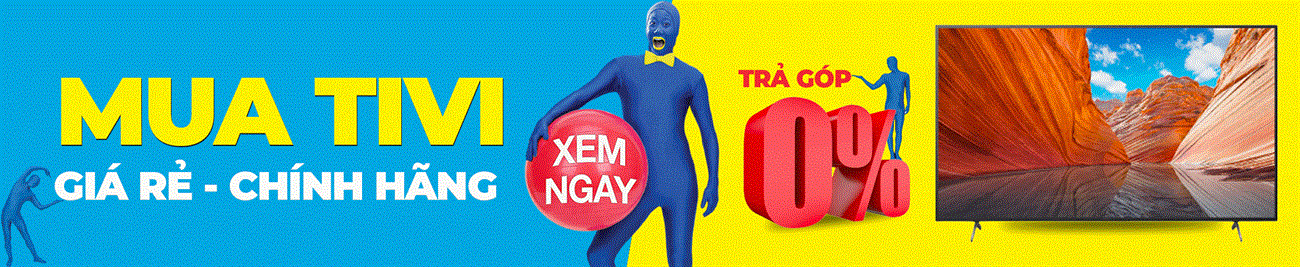

Trên đây là cách khắc phục một số lỗi thường thấy khi kết nối USB và cách khắc phục. Nếu bạn đã làm những cách trên mà vẫn gặp lỗi, hay để lại bình luận bên dưới bài viết hoặc liên hệ với trung tâm bảo hành của hãng để được tư vấn nhé.
